Hinweis: Dieser Artikel wird aus Kulanz zur Verfügung gestellt. Er wurde automatisch mit einer Software übersetzt und unter Umständen nicht korrekturgelesen. Die englischsprachige Fassung gilt als offizielle Version und Sie können dort die aktuellsten Informationen finden. Hier können Sie darauf zugreifen.
Anzeigen des Verlaufs der Eigenschaften eines Datensatzes
Zuletzt aktualisiert am: März 29, 2024
Mit einem der folgenden Abonnements verfügbar (außer in den angegebenen Fällen):
|
|
Sie können die vergangenen Eigenschaftswerte für einen einzelnen Datensatz überprüfen, entweder für eine einzelne Eigenschaft oder für alle Eigenschaften. Wenn Sie historische Daten für eine Eigenschaft über alle Datensätze anzeigen möchten, erfahren Sie, wie Sie den Verlauf einer Eigenschaft exportieren können: .
Historische Werte für eine Eigenschaft in einem Datensatz anzeigen
- Gehen Sie zu Ihren Datensätzen:
- Kontakte: Klicken Sie in Ihrem HubSpot-Account auf CRM und dann auf Kontakte.
- Unternehmen: Klicken Sie in Ihrem HubSpot-Account auf CRM und dann auf Unternehmen.
- Deals: Klicken Sie in Ihrem HubSpot-Account auf CRM und dann auf Deals.
- Tickets: Klicken Sie in Ihrem HubSpot-Account auf CRM und dann auf Tickets.
- Benutzerdefinierte Objekte: Wählen Sie in Ihrem HubSpot-Account unter CRM das benutzerdefinierte Objekt aus.:
- Klicken Sie auf den Namen eines Datensatzes.
- Bewegen Sie den Mauszeiger im linken Bereich über eine Eigenschaft und klicken Sie auf Details. Wenn sich die gewünschte Eigenschaft derzeit nicht im linken Bereich befindet, klicken Sie oben im Abschnitt auf Aktionen > Alle Eigenschaften anzeigen.
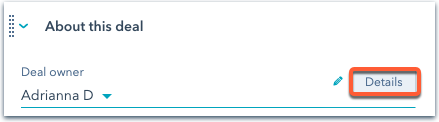
- Im rechten Bereich sehen Sie den Verlauf der Werte für diese Eigenschaft.
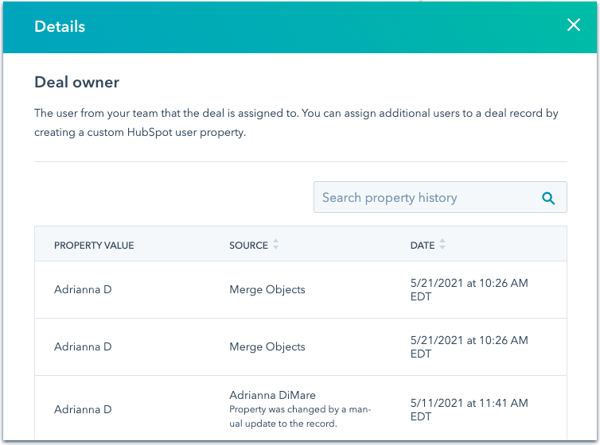
Erfahren Sie mehr über die möglichen Quellen, die einen Eigenschaftswert aktualisieren können.
Historische Werte für alle Eigenschaften eines Datensatzes anzeigen
- Gehen Sie zu Ihren Datensätzen:
- Kontakte: Klicken Sie in Ihrem HubSpot-Account auf CRM und dann auf Kontakte.
- Unternehmen: Klicken Sie in Ihrem HubSpot-Account auf CRM und dann auf Unternehmen.
- Deals: Klicken Sie in Ihrem HubSpot-Account auf CRM und dann auf Deals.
- Tickets: Klicken Sie in Ihrem HubSpot-Account auf CRM und dann auf Tickets.
- Benutzerdefinierte Objekte: Wählen Sie in Ihrem HubSpot-Account unter CRM das benutzerdefinierte Objekt aus.:
- Klicken Sie auf den Namen eines Datensatzes.
- Klicken Sie im linken Bereich am oberen Rand eines Abschnitts auf Aktionen und wählen Sie dann Verlauf anzeigen.
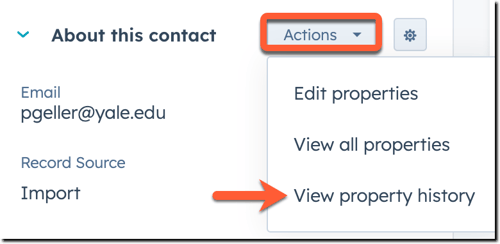
- Zeigen Sie den Verlauf der Werte in allen Eigenschaften des Datensatzes an.
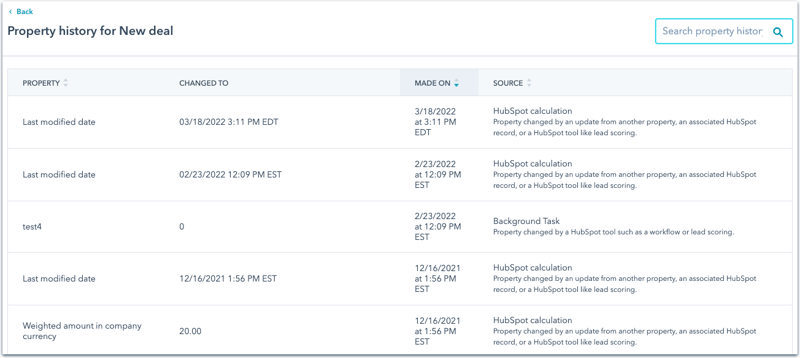
properties
CRM
records
Vielen Dank, dass Sie Ihr Feedback mit uns geteilt haben.
Dieses Formular wird nur verwendet, um Feedback zur Dokumentation zu sammeln. Erfahren Sie, wie Sie Hilfe bei Fragen zu HubSpot erhalten können.
